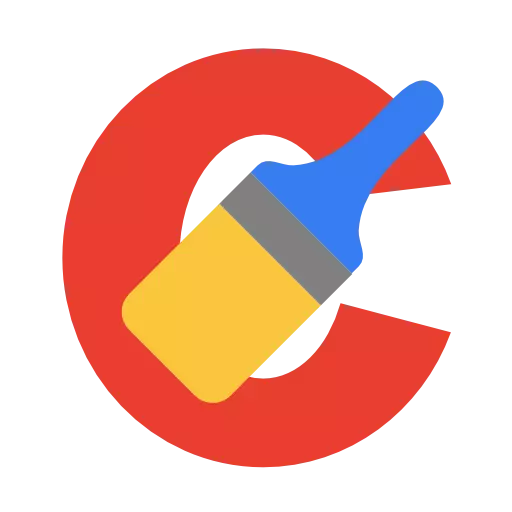
Mae CCleaner yn rhaglen boblogaidd y mae ei brif dasg yn gallu glanhau'r cyfrifiadur o'r garbage cronedig. Isod byddwn yn ystyried yn raddol sut y caiff y cyfrifiadur ei lanhau o garbage yn y rhaglen hon.
Yn anffodus, mae gwaith y ffenestri sy'n rhedeg cyfrifiadur bob amser yn cael ei leihau i'r ffaith bod y cyfrifiadur dros amser yn dechrau arafu'n ddifrifol i lawr o bresenoldeb llawer iawn o garbage, y croniad yn anochel. Mae garbage tebyg yn ymddangos o ganlyniad i osod a chael gwared ar raglenni, cronni rhaglenni gwybodaeth dros dro, ac ati. Os yw o leiaf yn glanhau'r garbage o bryd i'w gilydd gan ddefnyddio offer rhaglen CCleaner, yna gallwch gynnal perfformiad mwyaf eich cyfrifiadur.
Sut i lanhau'r cyfrifiadur o garbage gyda CCleaner?
Cam 1: Glanhau Garbage Cronnus
Yn gyntaf oll, mae angen i chi sganio'r system ar gyfer presenoldeb garbage a gronnwyd gan raglenni safonol a thrydydd parti wedi'u gosod ar y cyfrifiadur. I wneud hyn, rhedeg ffenestr rhaglen CCleaner, ewch i gaead chwith y tab. "Glanhau" , ac yn yr arwynebedd gwaelod cywir y ffenestr, cliciwch ar y botwm "Dadansoddiad".

Bydd y rhaglen yn dechrau'r broses sganio a fydd yn cymryd peth amser. Sylwer, ar adeg y dadansoddiad, bod yn rhaid cau'r holl borwyr ar y cyfrifiadur. Os nad oes gennych y gallu i gau'r porwr neu os nad ydych am i CCleaner gael gwared ar sbwriel ohono, arbedwch ymlaen llaw o'r rhestr o raglenni yn ardal chwith y ffenestr neu atebwch y cwestiwn yn andwyol, caewch y porwr, caewch y porwr neu ddim.

Cyn gynted ag y caiff y dadansoddiad ei gwblhau, gallwch ddechrau tynnu'r garbage trwy glicio ar y botwm yn y gornel dde isaf. "Glanhau".

Ar ôl ychydig funudau, gellir ystyried y cam cyntaf o lanhau'r cyfrifiadur o garbage yn gyflawn, ac felly, yn gyflym yn mynd i'r ail gam.
Cam 2: Glanhau'r Gofrestrfa
Mae angen rhoi sylw i registry y system, gan fod y garbage yn cronni ynddo yn yr un modd, sydd dros amser yn effeithio ar sefydlogrwydd a pherfformiad y cyfrifiadur. I wneud hyn, ewch i'r tab i'r tab. "Cofrestrfa" , ac yn yr ardal waelod ganolog, cliciwch ar y botwm "Chwilio am broblemau".

Bydd y broses o sganio'r Gofrestrfa yn cael ei lansio, a bydd y canlyniad yn canfod nifer digonol o broblemau. Mae'n rhaid i chi eu tynnu trwy wasgu'r botwm "I gywiro" Yng nghornel dde isaf y sgrin.
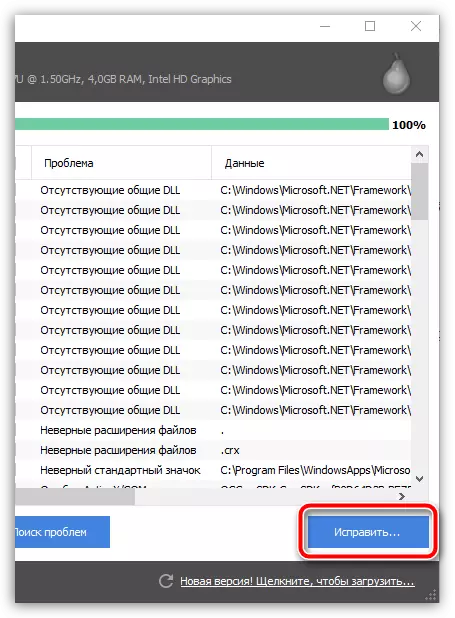
Bydd y system yn annog copi wrth gefn y Gofrestrfa. Gyda'r cynnig hwn, sicrhewch eich bod yn cytuno, oherwydd os bydd y cywiriad gwall yn arwain at weithrediad anghywir y cyfrifiadur, gallwch adfer hen fersiwn y Gofrestrfa.

I symud ymlaen i ddatrys y Gofrestrfa, cliciwch y botwm "Atgyweiria wedi'i farcio".

Cam 3: Dileu rhaglenni
Nodwedd CCleaner yw'r ffaith bod yr offeryn hwn yn eich galluogi i ddileu yn llwyddiannus oddi wrth y cyfrifiadur fel rhaglenni trydydd parti a'r feddalwedd safonol. I symud ymlaen rhaglenni ar eich cyfrifiadur, bydd angen i chi fynd i'r tab i'r tab. "Gwasanaeth" , a'r hawl i agor yr adran "Dileu rhaglenni".

Dadansoddwch yn ofalus y rhestr o raglenni a phenderfynwch ar y rhai sydd eu hangen arnoch mwyach. I ddileu'r rhaglen, tynnwch sylw ato gydag un clic, ac yna cliciwch ar y dde ar y botwm "Dadosod" . Yn yr un modd, cwblhewch gael gwared ar yr holl raglenni diangen.

Cam 4: Dileu Dwbl
Yn aml, mae ffeiliau dyblyg yn cael eu ffurfio ar y cyfrifiadur, sydd nid yn unig yn meddiannu gofod disg caled, ond gall hefyd achosi llawdriniaeth anghywir y cyfrifiadur oherwydd gwrthdaro â'i gilydd. I symud ymlaen i gael gwared ar ddwbl, yn ardal chwith y ffenestr, ewch i'r tab "Gwasanaeth" , ond ychydig iawn i agor yr adran "Chwilio Dwbl".

Os oes angen, newidiwch y meini prawf chwilio penodedig, a chliciwch ar y botwm isod. "Ail gychwyn".

Os cafodd dyblygu eu canfod o ganlyniad i'r sgan, gwiriwch y ticiau ger y ffeiliau hynny rydych chi am eu dileu, ac yna cliciwch ar y botwm "Dileu dethol".
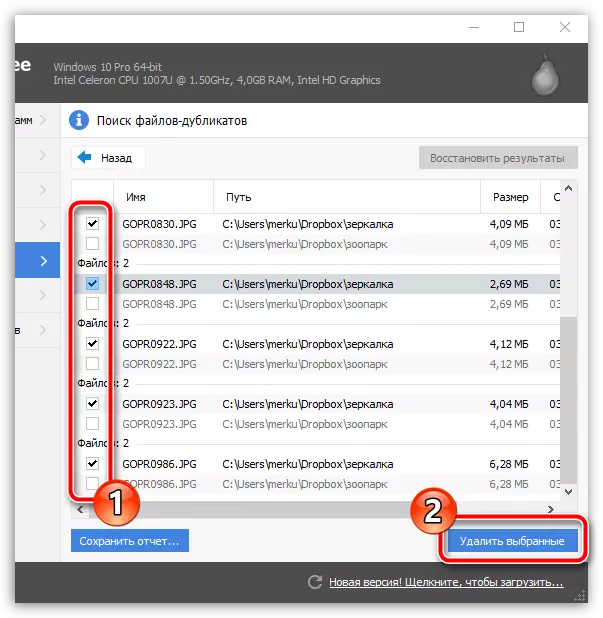
Mewn gwirionedd, ar lanhau'r garbage hwn, gellir ystyried bod y rhaglen CCleaner yn cael ei hystyried wedi'i chwblhau. Os oes gennych unrhyw gwestiynau am ddefnyddio'r rhaglen, gofynnwch iddynt yn y sylwadau.
